Làm thế nào để xoá hình ảnh của một người, cái cây hay vật thể thừa trong bức ảnh? Nếu bạn đang gặp phải vấn đề này hãy tham khảo bài viết sau đây sẽ giúp xóa chi tiết thừa trên ảnh bằng Photoshop CS6, CS5 dễ dàng.
Xoá vật thể trong Photoshop bằng công cụ Fill
Bước 1: Mở ảnh lên bằng cách nhấp vào File => Open hoặc ấn Ctrl + O
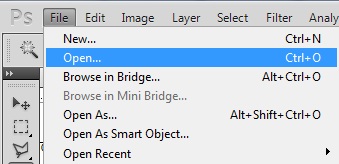
Dưới đây là hình ảnh mình sẽ làm việc với nó

Tiếp theo mình sẽ muốn loại bỏ cái khinh khí cầu ra khỏi bức ảnh.
Bước 2: Tiếp theo bạn sử dụng công cụ tạo vùng chọn Lasso Tool (Ấn phím tắt L)
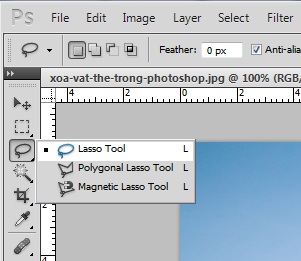
Vẽ tạo vùng chọn

Bước 3: Nhấp Edit => Fill hoặc ấn phím tắt Shift + F5
Tại Use bạn chọn Content-Aware => Nhấp Ok
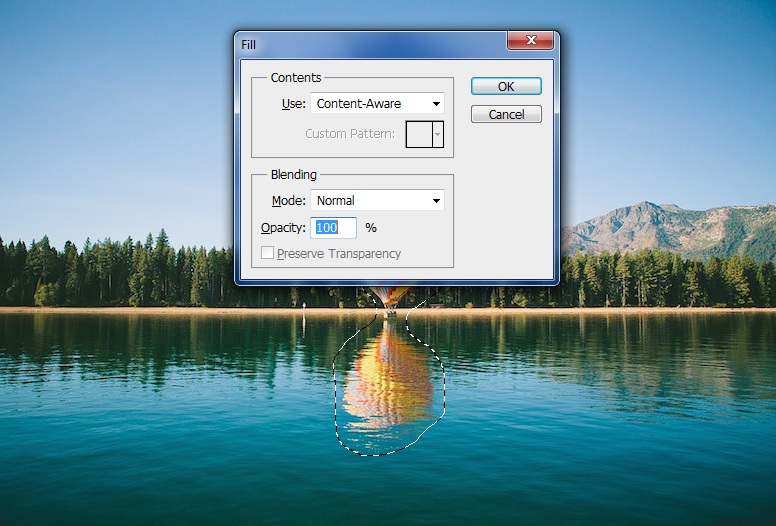
Kết quả:

Với công cụ Fill trong Photoshop quá tuyệt vời phải không nào. Chưa tới 2 phút thực hiện mình đã xoá vật thể thừa trong bức hình một cách dễ dàng.
Nếu trong khi xoá hình mà khu vực vừa xoá hơi nhoè bạn hãy sử dụng thêm công cụ Clone Stamp Tool nữa.
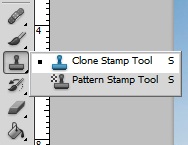
Ấn Alt + Chuột trái vào một điểm để lấy mẫu
Sau đó thả Alt chỉ ấn chuột trái vào khu vực đang bị mờ ảnh nhấp liên tục cho tới khi hết mờ.







Hướng dẫn cách tắt comment trong wordpress
Trong quá trình xây dựng và quản lý một trang web WordPress, việc tắt chức năng comment có thể là một yêu cầu phổ biến. Điều này…